手机上办公,为什么我只建议你选office,而不是WPS?
共 3342字,需浏览 7分钟
·
2022-02-09 17:28
Hello 这里是一周进步,更多干货欢迎阅读:一周进步 · 2020半年文章精选
文 / 一周进步 · Cherry
犹豫了很久要不要写这篇文章,毕竟在office应用的选择上,老office党和WPS谁也不让谁。
可这次我打开手机,真的有被WPS气到。文档界面的广告位还能忍,没想到进入文档编辑界面,居然还有完美包装的广告位,带我去58???
You are really crazy about money.
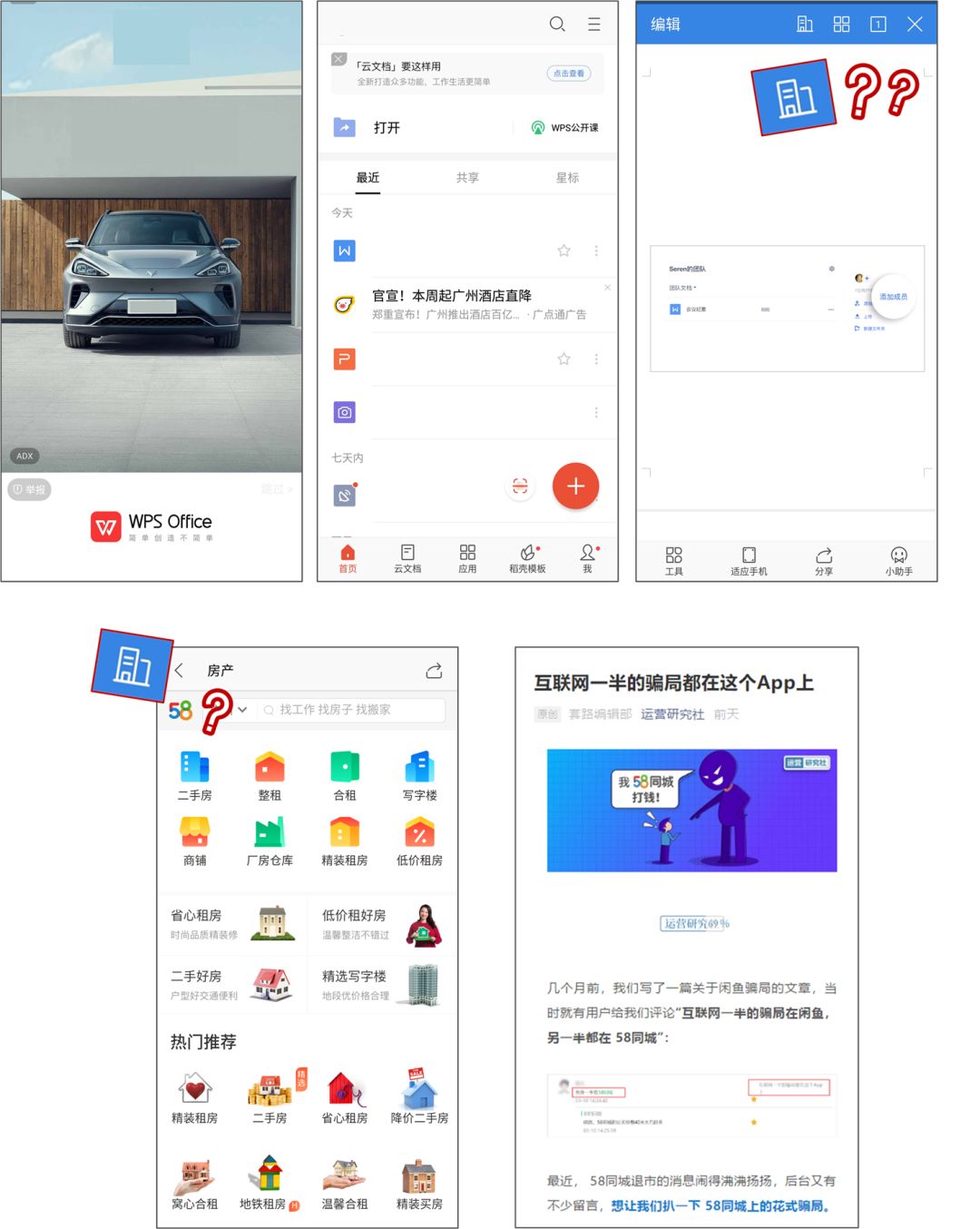
手机 WPS 从功能上来说确实丰富,但大多非会员免入。
你以为氪金开会员就能解决问题吗?WPS让我明白一件事:“不是所有的会员,都尊贵”。
移动办公应用,我们有更好的选择。
微软 office 手机端应用,完全免费,没有广告,也没有套路。
不仅装下了 PPT Excel Word三大常用办公软件,在最新版本中,还有附加了OCR识别、免费网盘和在线表单等实用工具。
功能数量不多,但都是我们使用频率最高的场景。
以下这些在WPS中大多会员专属的功能,在手机端 office 中不仅免费,做得还更简洁大方好上手,一起来香!
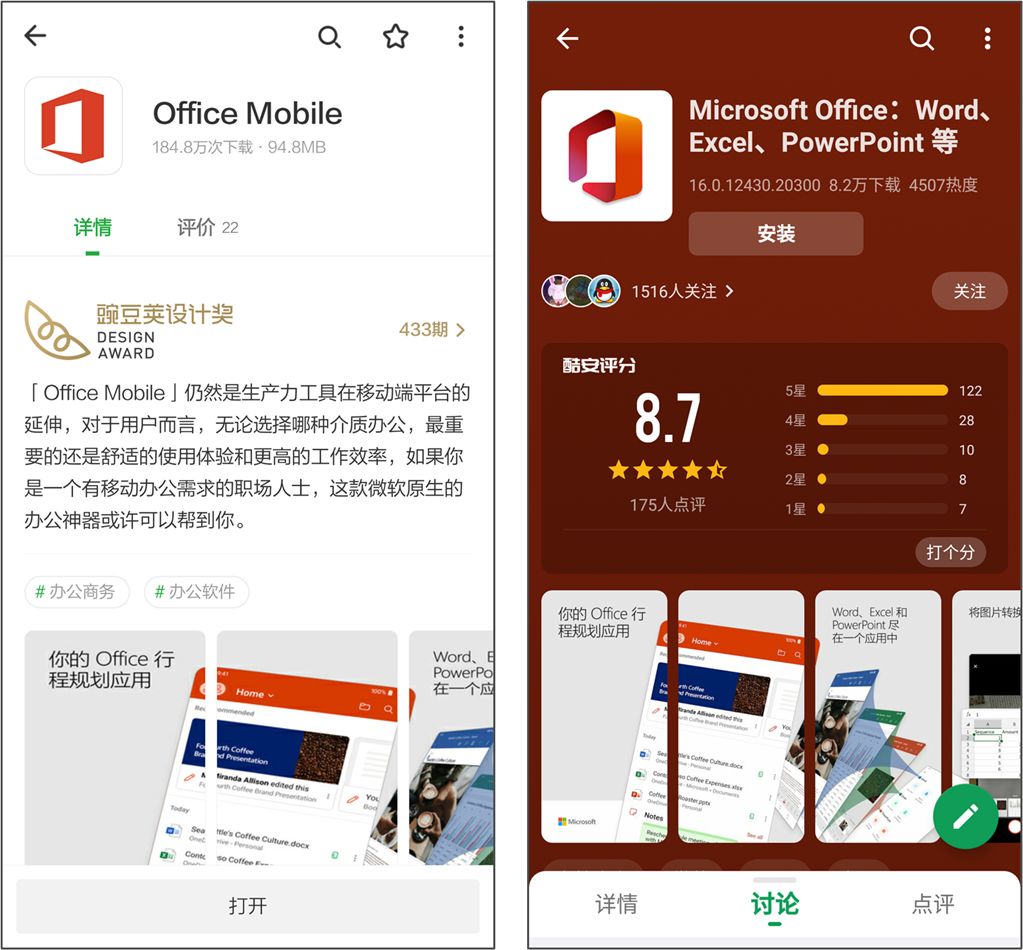
01. OneDrive 网盘
① 免费储存空间
微软 office 由 OneDrive 提供云文档服务,为我们免费提供了 5G 的储存空间。
平时用的 office 文档储存到 OneDrive 中,怎么都够用了。如果你是 365 用户,还可以直接享受 1T 储存空间,不需要额外付费。
② 多设备同步
储存在OneDrive 中的文件,在任意手机、电脑和网页上,登录你的微软账号,就能同步访问。
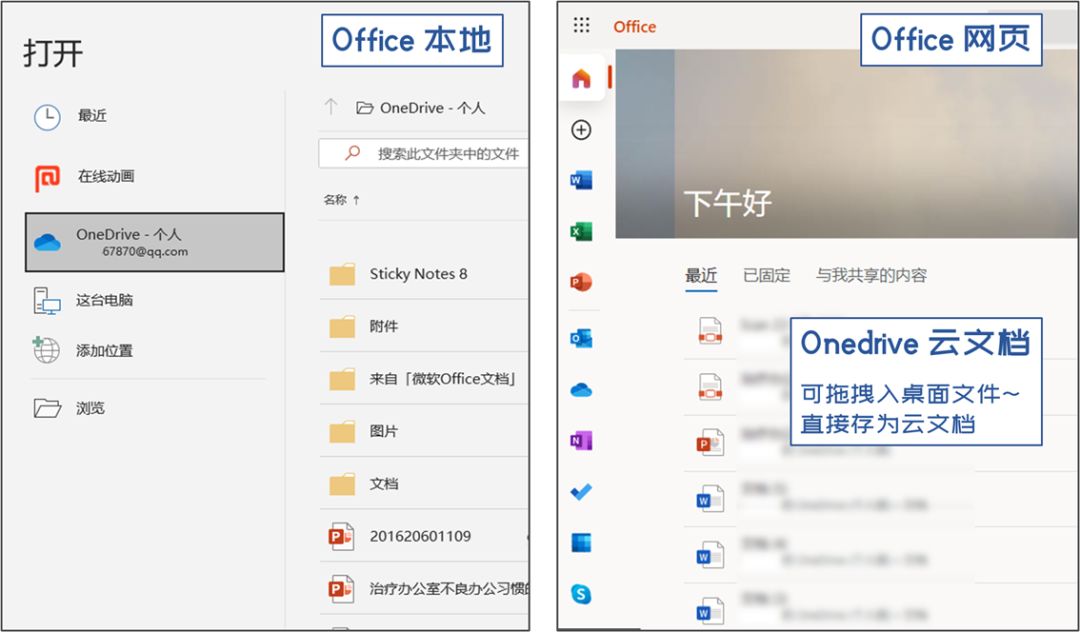
即使你的电脑上没有安装 office,也可以在网站上进行编辑。这里需要用灵狐浏览器打开或者自己去墙。
③ 同步微信文件
手机 office 没有链接微信的通道,在微软office文档小程序中可以选择「导入微信文档」,选择聊天对话中的「文件」同步到云端。
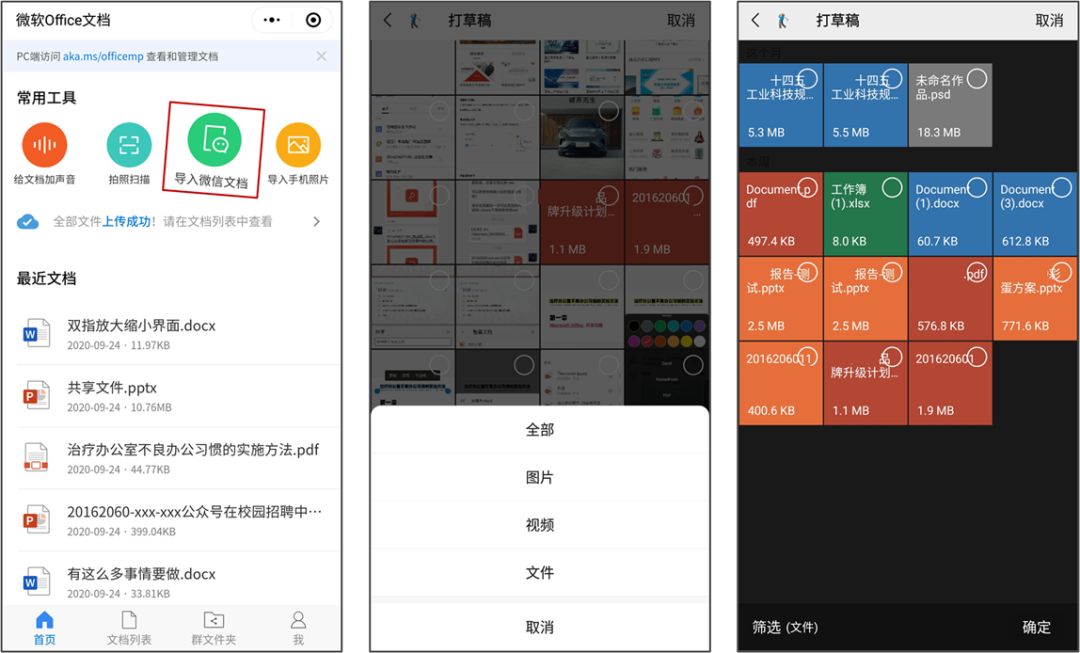
导入成功后,你就能在 OneDrive 文件夹中找到文档,直接进行编辑,不用再依靠微信传输。
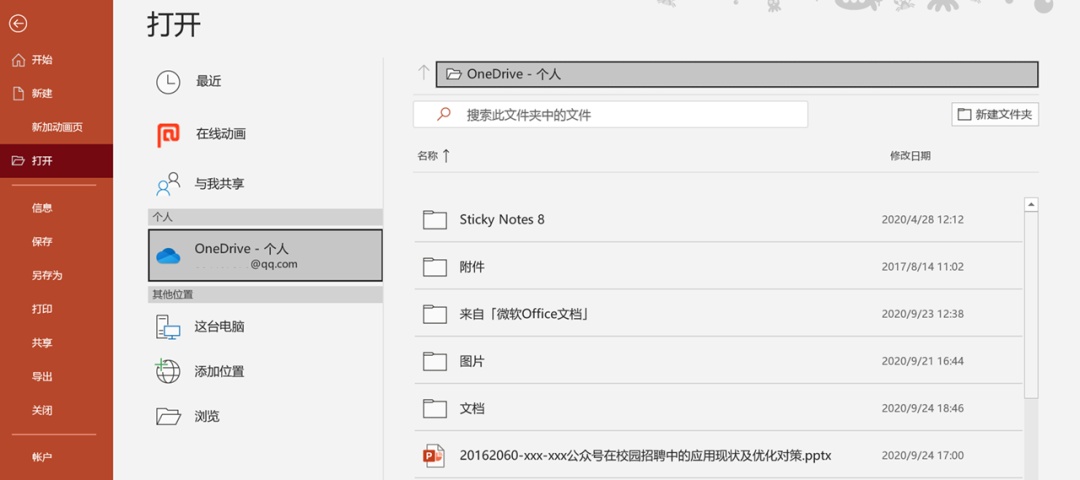
③ 多人共享编辑
存到 OneDrive 的文件,在手机 office 的「共享」中选择「链接形式共享」,可以得到“编辑”链接。
其他人通过访问链接,就能和你共同编辑这份 office 文档。
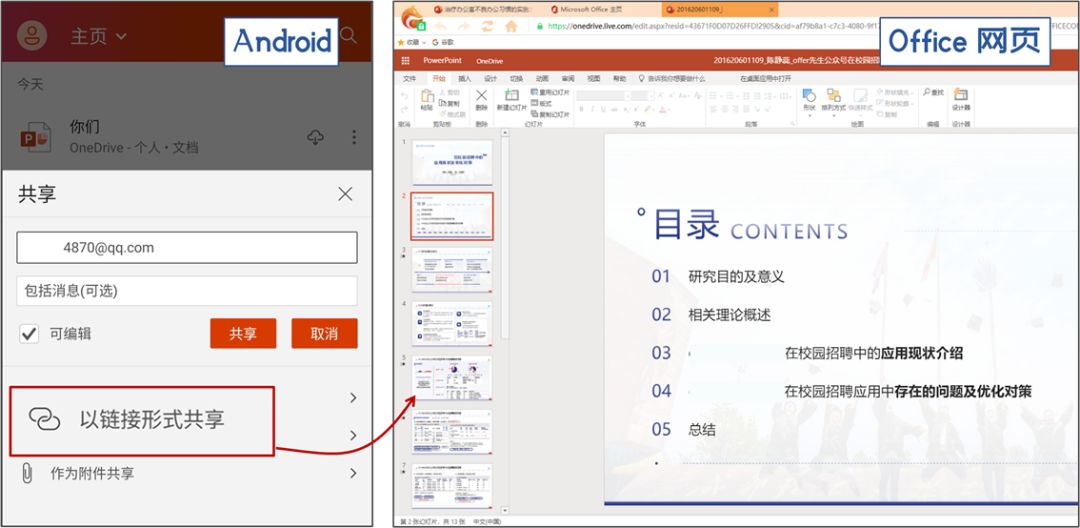
如果你是365用户,在「共享」中添加同事的office账号,对方就可以在手机或电脑的「与我共享的内容」中找到文件进行编辑。
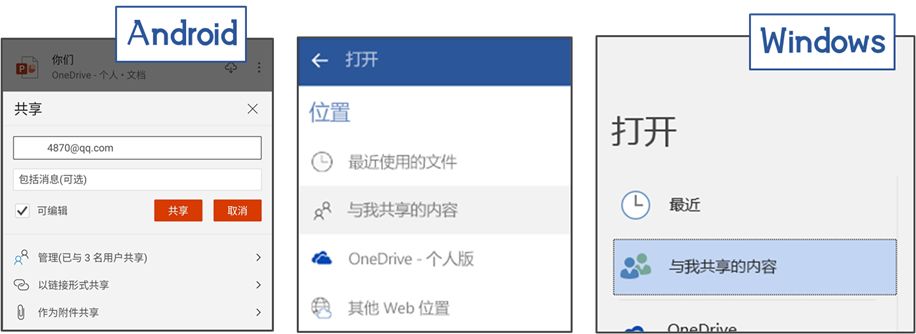
02. 传输文件
当领导让你发一份文件给他,对方当然是想收到能源文件,而不是小程序。
手机 office 将文件转发到其他的应用中,可以选择以PDF或者源文件这两种形式进行分享。
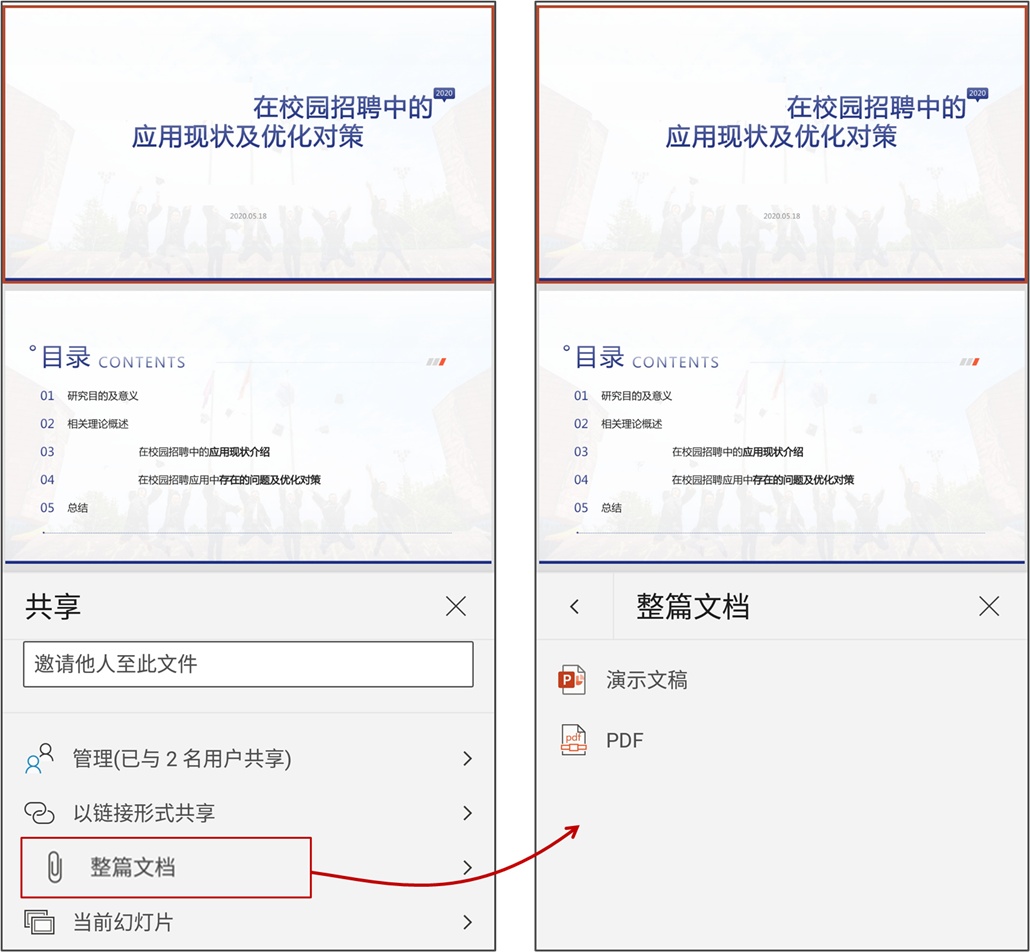
03. 提取文本和表格
提取图片中的文字,看似普通但刚需的功能,在WPS中也得会员专属...
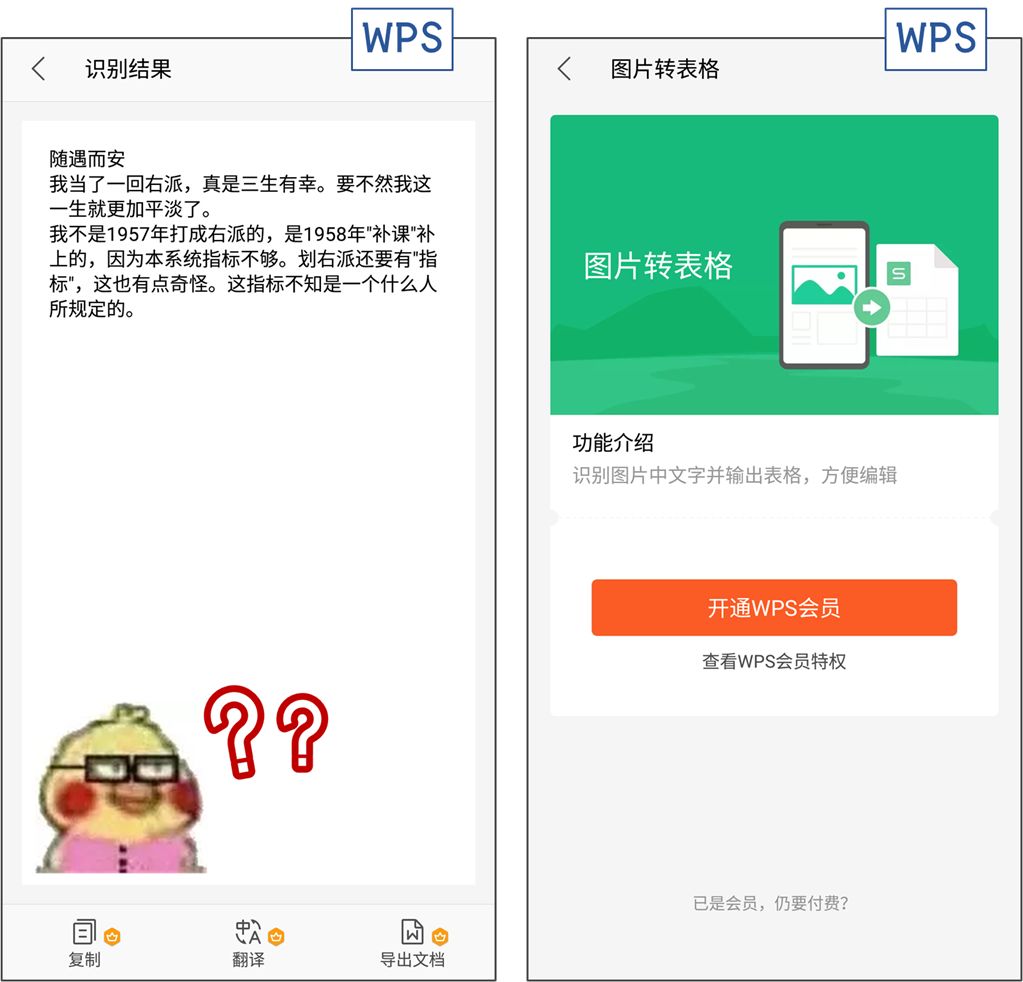
很多小伙伴都知道 QQ 的文字识别相对精准,也支持在线转化为腾讯文档。
但想直接生成 dox 文件进行保存,还是 office 最方便。
在「文档」中选择「扫描文本」,识别得到的文本内容,会直接保存到 word 生成新文档。扫描表格,也是一样的步骤。
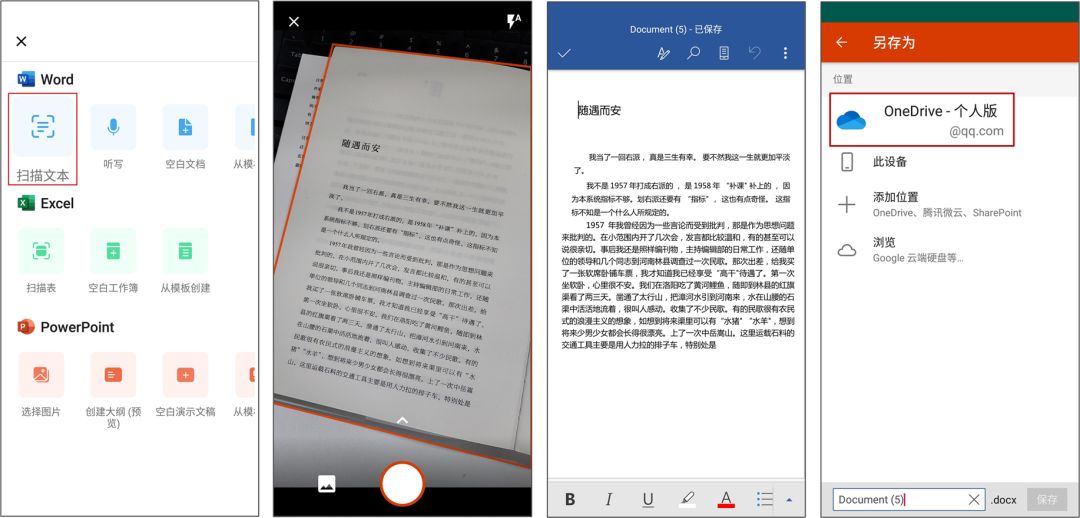
新文档另存到 onedrive 中,实现多端同步,你可以随时保存和修改,完全免费。
office 对印刷物的识别很准确,一页纸下来基本没有错误,但直接对准屏幕和手写体的识别,效果还有待提升。
04. 修正照片
很多同学上课会拍老师的PPT作课堂记录,不管你坐在哪个位置,拍出来的图片都需要二次裁剪。
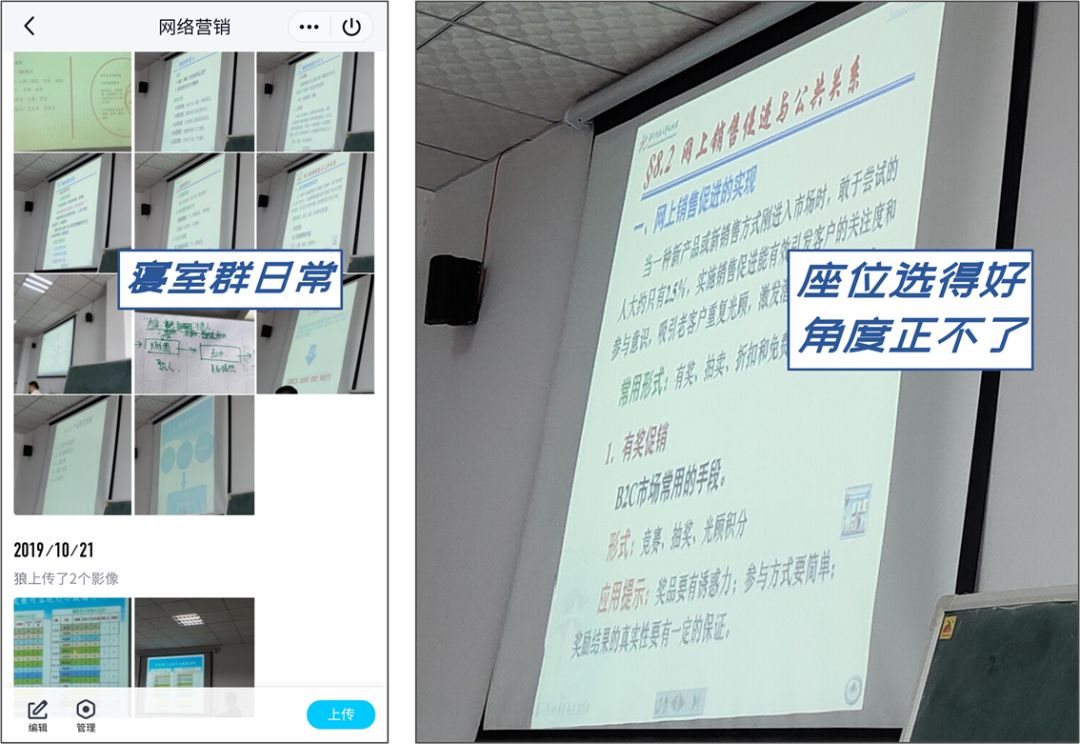
在 Lens 中选择「白板或文档」。
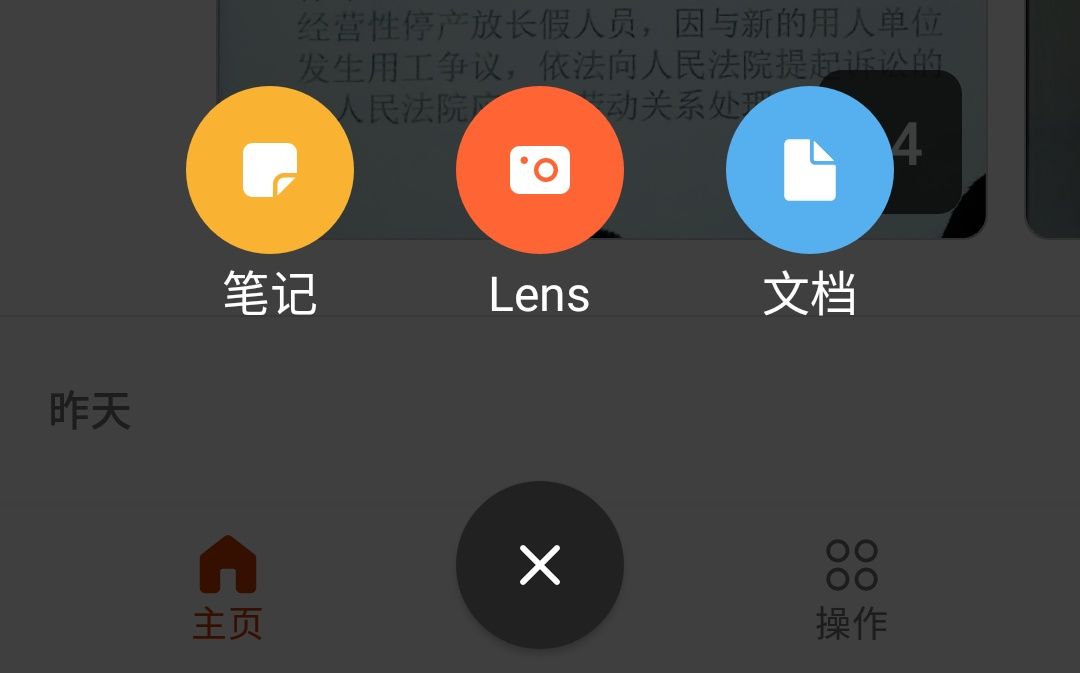
镜头会自动识别屏幕或者白板区域,拍照后不用再手动裁剪,直接得到屏幕区域的内容。
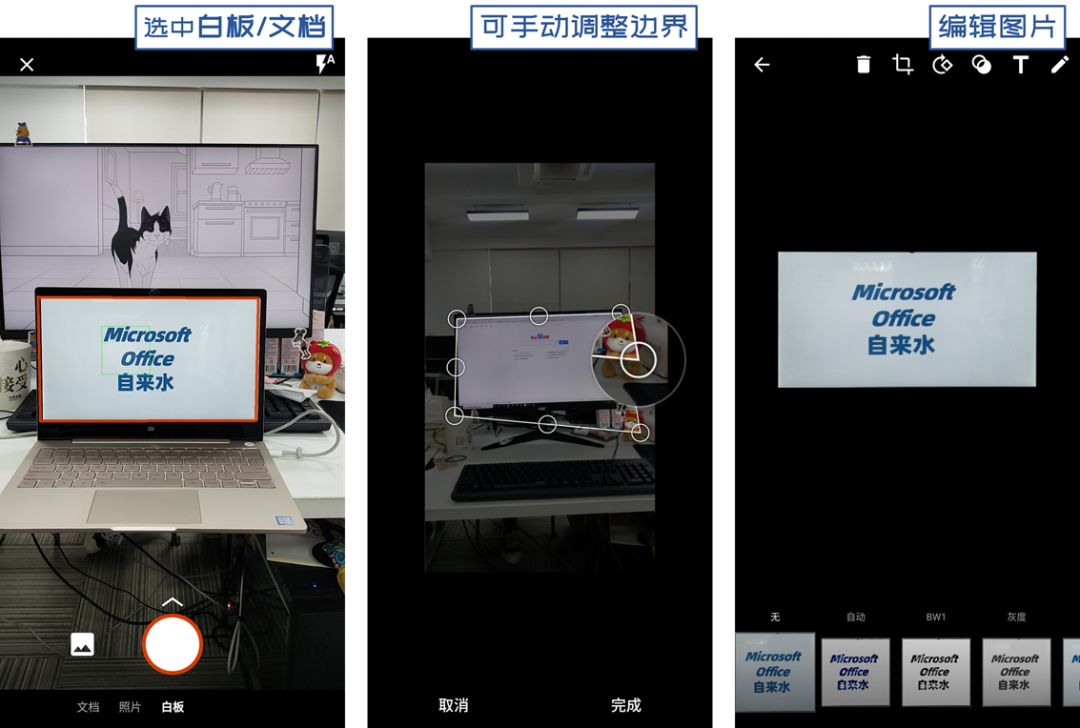
直接用 Lens 拍,图片的清晰度会受影响,最高效的方式是:
拍完照片,在 Lens 中批量选择图片,得到PPT的正面照片,识别完成后导出PDF,转发到寝室 QQ 群进行保存。
一节课一份 PDF,期末冲刺复习的时候,查找起来超方便。
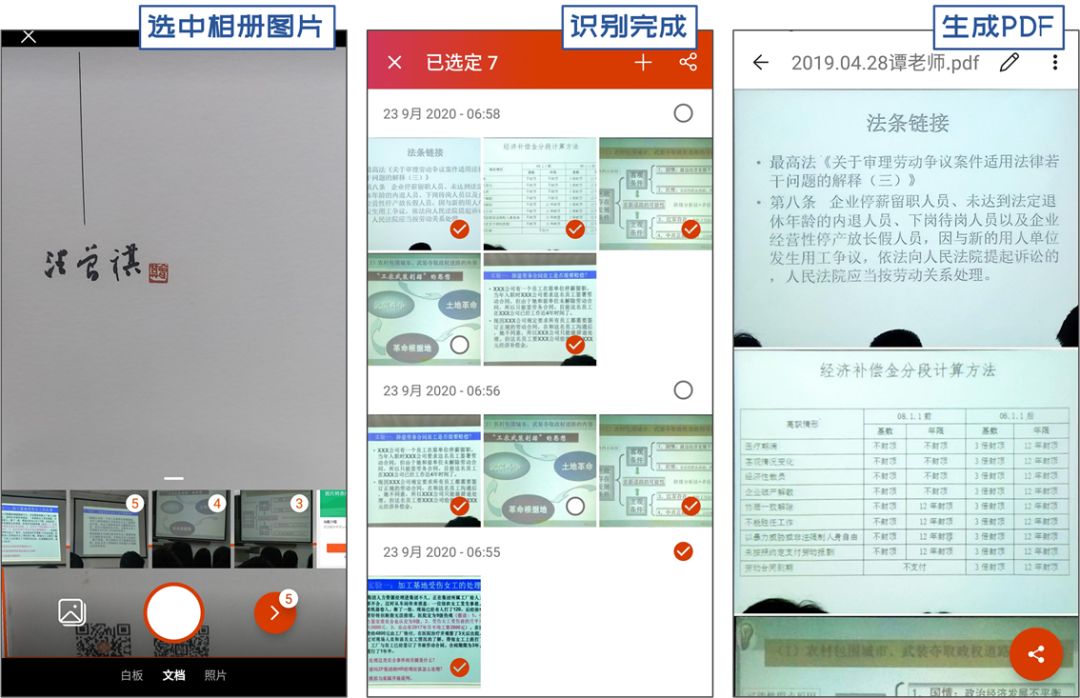
05. Word 语音输入
在文档中选择「听写」功能,就可以开始语音输入,点击话筒随时暂停/开始录制。
语音识别完成后,生成 word 文档进行保存。
用语言表达代替写字,在水某某读后感的时候,特别实用。
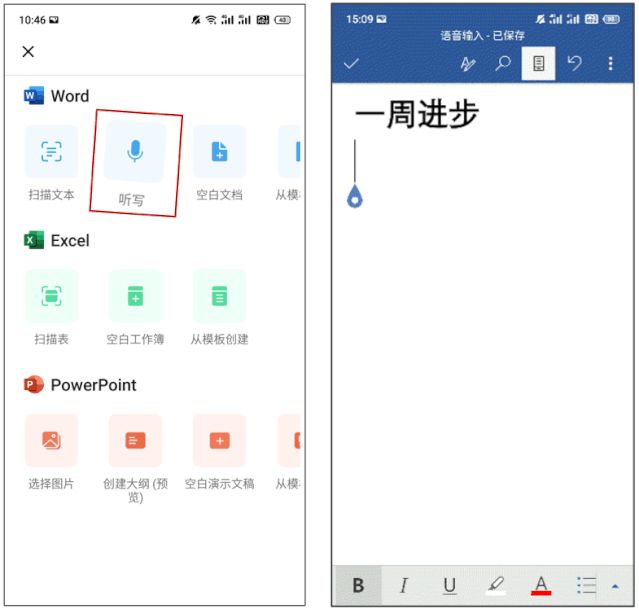
office 支持 10+ 类语言的识别,同样语种下还标注了对应的国家,英式和美式英语也有做区分,识别效果很准确。
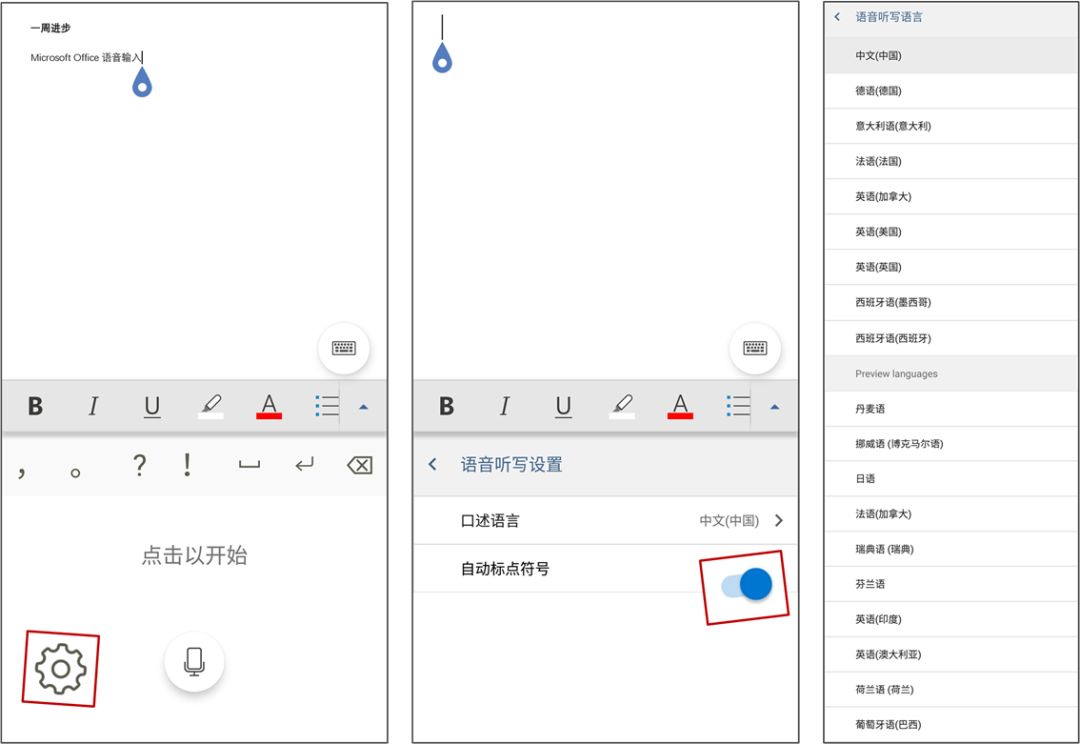
用语音转文字的功能作会议纪要,非常高效,为了避免语音丢失,可以录下会议录音作为备用。
因为语音输入功能不支持保存语音,内容没办法进行修正,这点有待改进。
06. 文档编辑和模板
手机 office 的操作界面沿用了电脑端的风格,同时针对手机的使用习惯做了一些修改,所以上手会很快。
最新版的手机 office 中支持以大纲形式写PPT。
作为商科学生,实验课上老师经常会要求用 PPT 作总结,这个时候重要的不是 PPT 设计好看,而是高效率和观点表述准确。
用大纲形式写PPT,系统自动生成设计的方式,不用临时找模板套用,甚至不用开电脑,就能完成整个PPT的制作。

除了以大纲形式写PPT,office还提供了:
· 与电脑端同步的编辑导航栏;
· 点击顶部文件名称,直接重命名文件;
· 双指捏合和张开,缩小和放大界面;
· PPT放映时,可以为页面添加涂鸦标注。
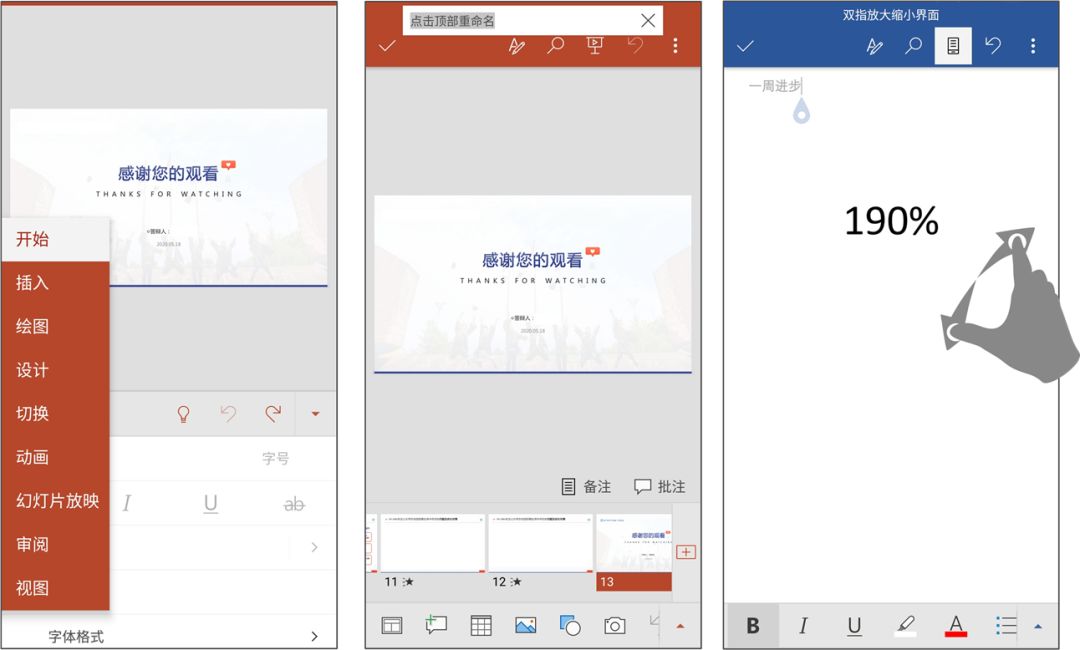
在手机office中编辑的所有修改,都会保存在历史记录中,你可以随时查看并且恢复。
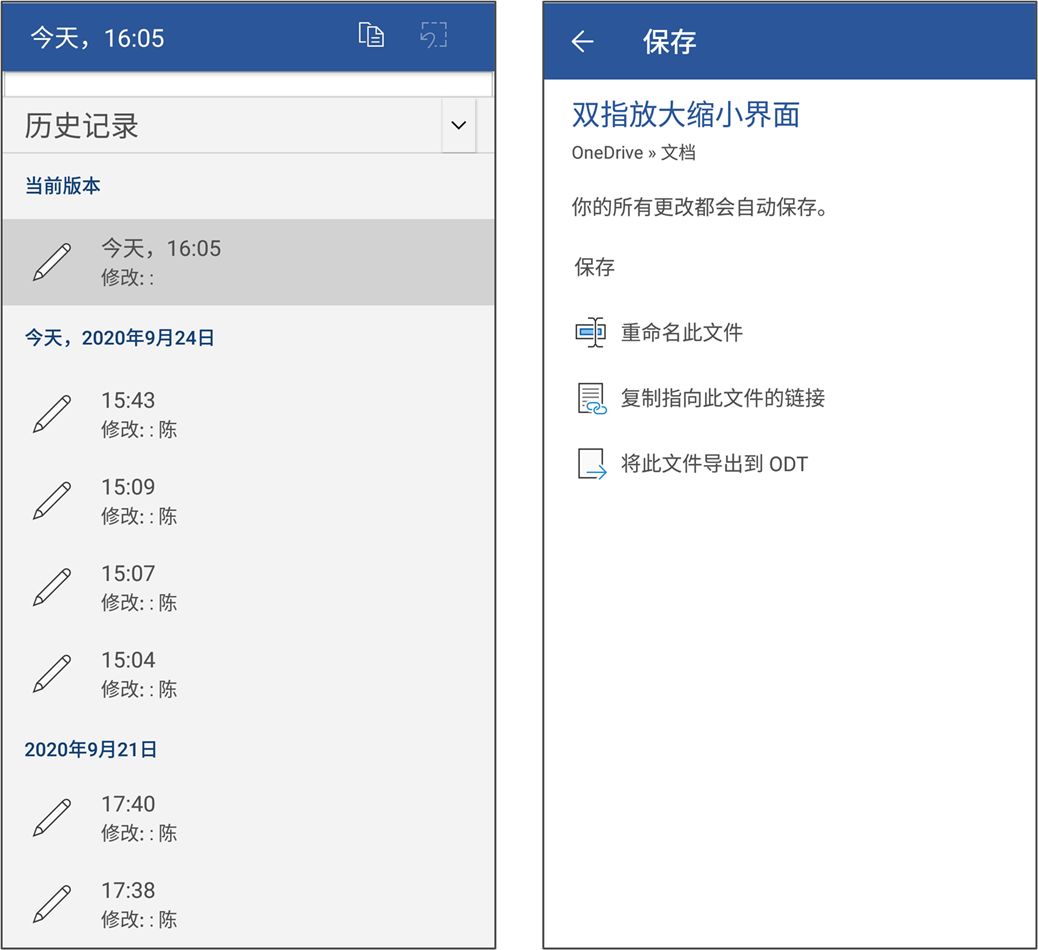
除了内容编辑,电脑端的office文档模板也同步到了手机端。
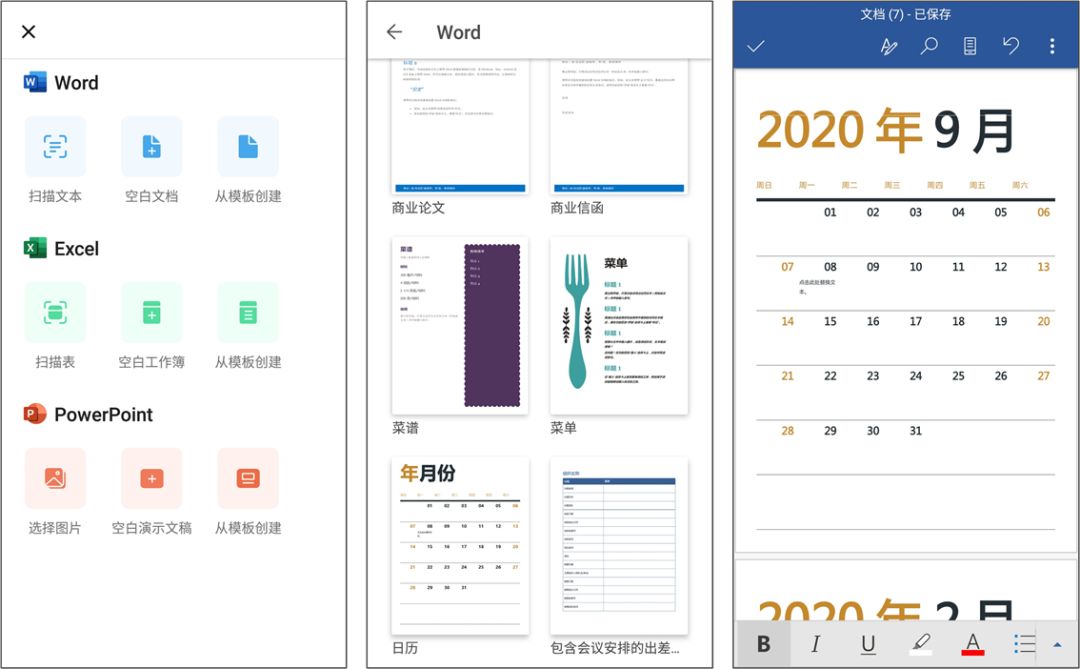
你可以在手机上下载 word 模板,免费创建行程表、日历、笔记,保存之后,生成 PDF 文档后随时打印出来用,超级方便。
电脑上可以访问微软官方的模板库,PPT模板数量不多,但质量感人。
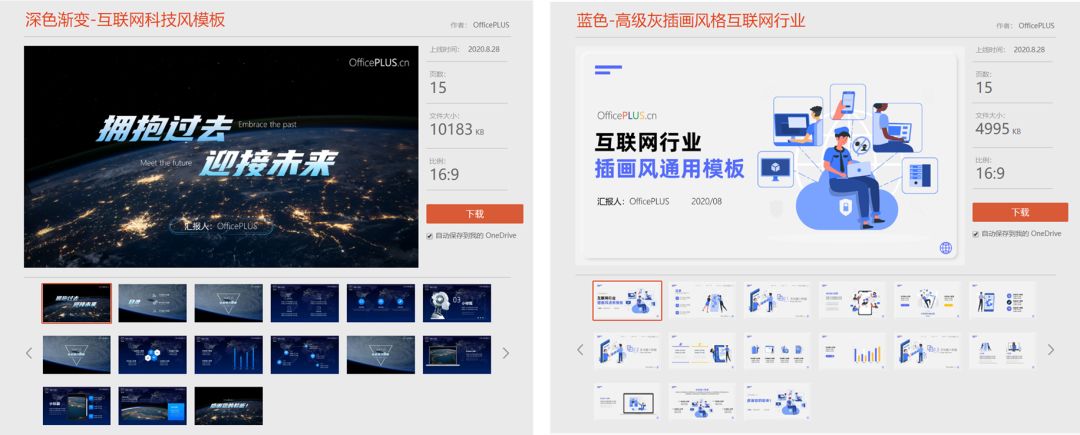
07. PDF编辑
手机 office 支持对PDF文件进行手绘涂鸦和文字备注,支持高亮文本和签名,编辑完成后,可以指定查看批注过的页面。
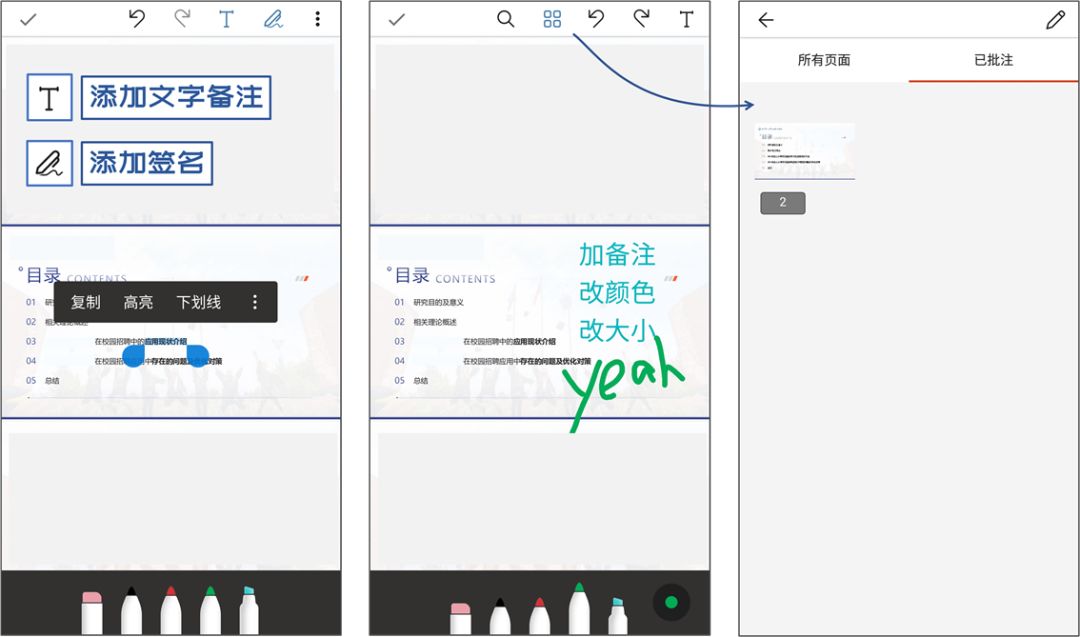
因为不支持对 PDF 中的文字和图片内容,进行二次编辑,就更适合对文件进行批注。
如果想 PDF 内容进行修改,将文件转化为 word 格式可以实现,也算是曲线救国了。
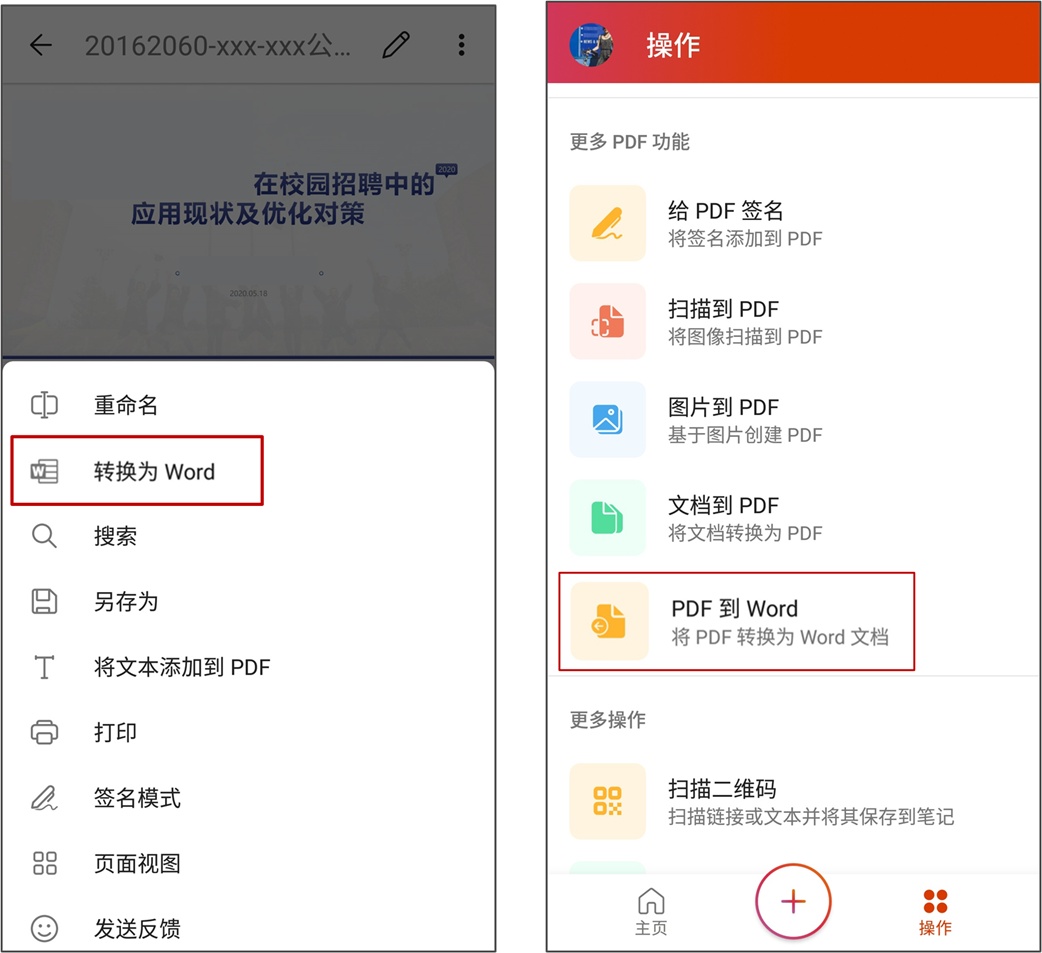
WPS 和 Microsoft office 都支持免费将其他格式文档转化为 PDF,但 WPS 转化就会出现丢失像素的马赛克....
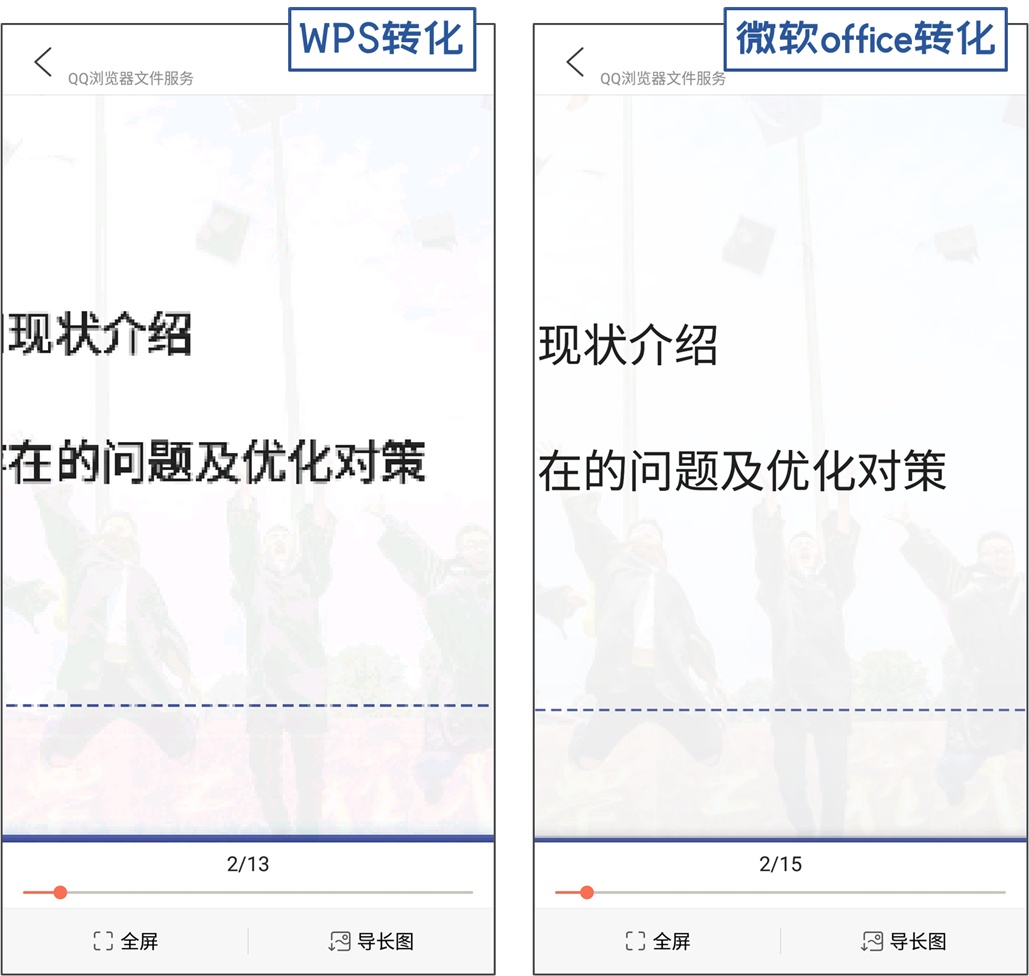
别小看为 PDF 添加文本、PDF 转 word 这些基础的功能,在 WPS 中都需要氪金开会员。
微软 office 它不香吗!
08. 创建表单
最新版的手机 office 应用中,新增了「创建表单」功能。
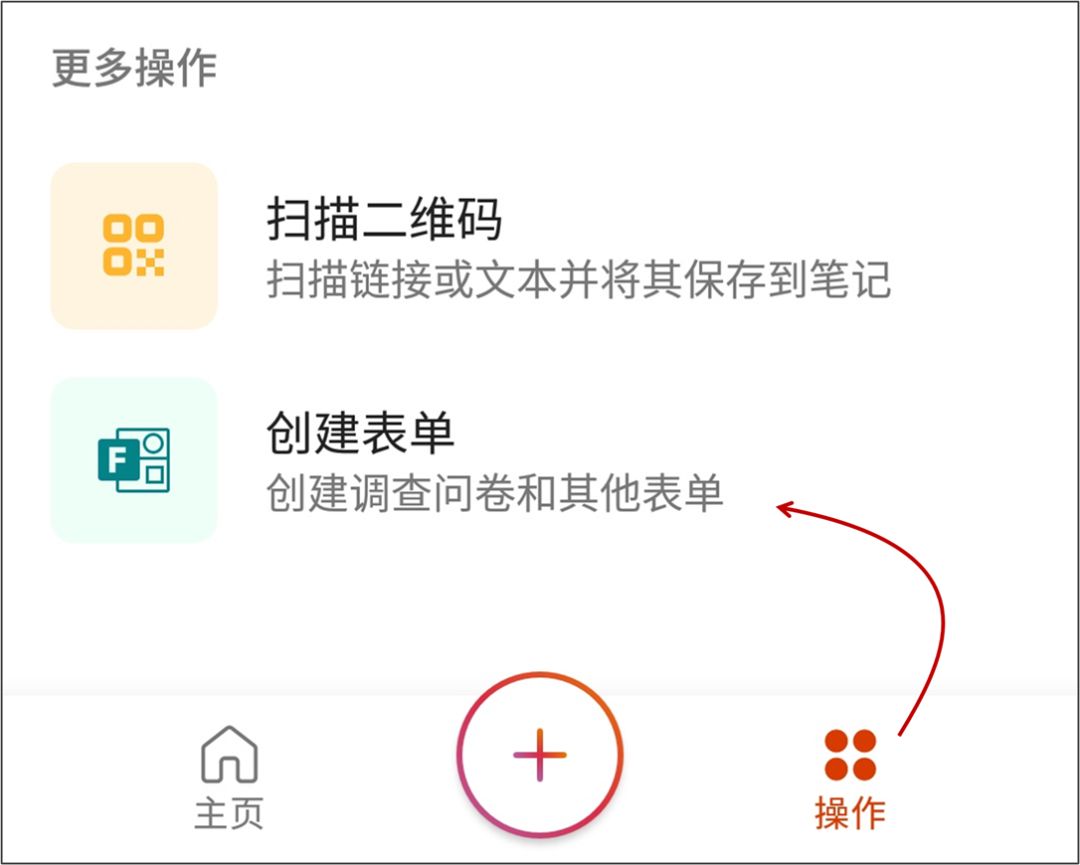
手机端支持创建选择、填空、评分和日期四类题目。得到的数据反馈,在「答复」栏中会自动生成图表形式呈现。
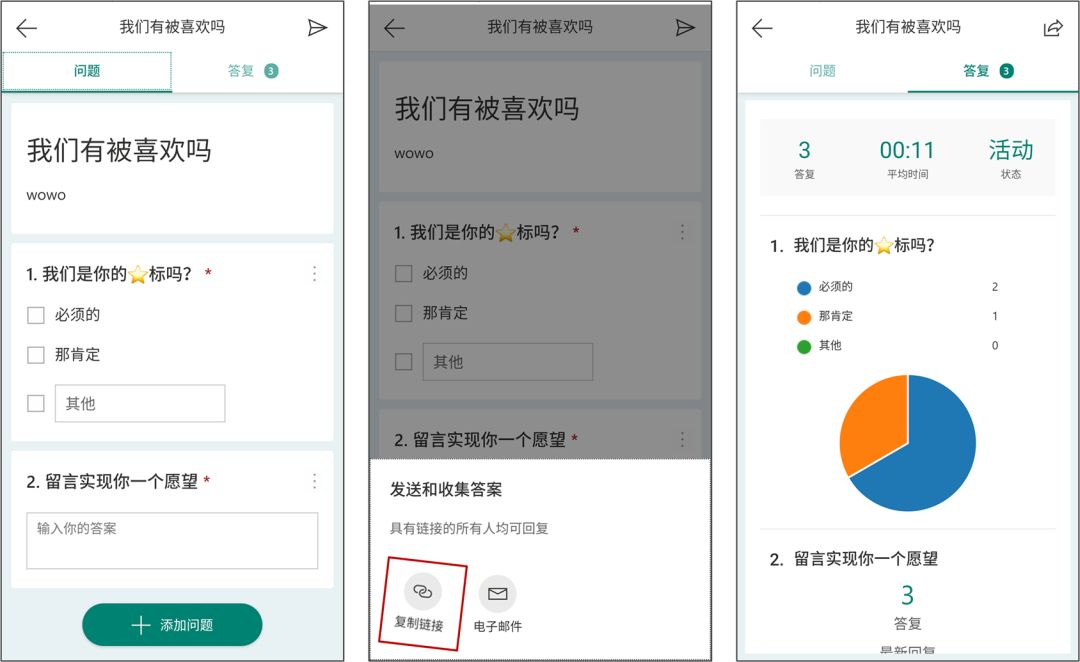
表单在任何能点开链接的应用中都可以填写,兼容性贼棒,就非常适合用作临时投票。
在电脑端的应用中,Microsoft Form 还有更多的功能选择。
手机端只支持数据汇总,电脑上你可以将表单搜集到的数据用Excel中打开,并对数据进行分析。
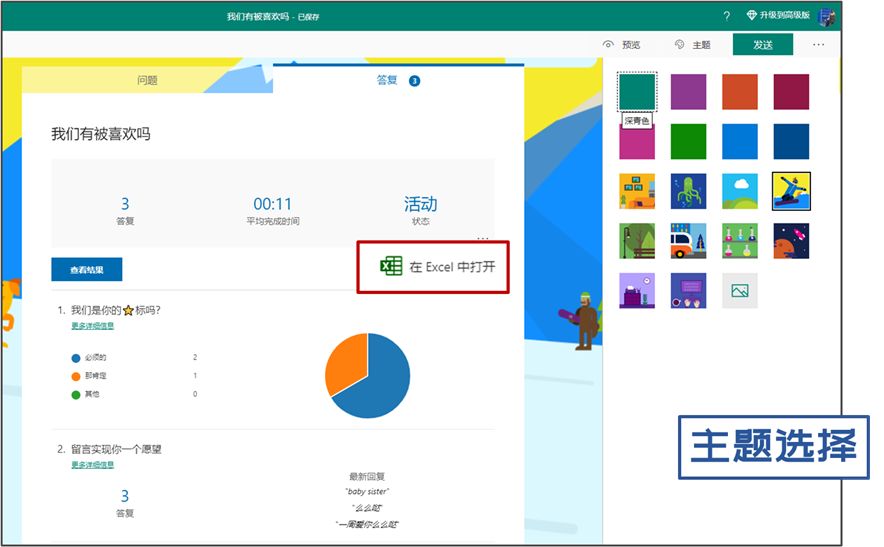
在菜单中,选择「打印窗体」可以将创建好的表单打印出来,在线下进行填写。
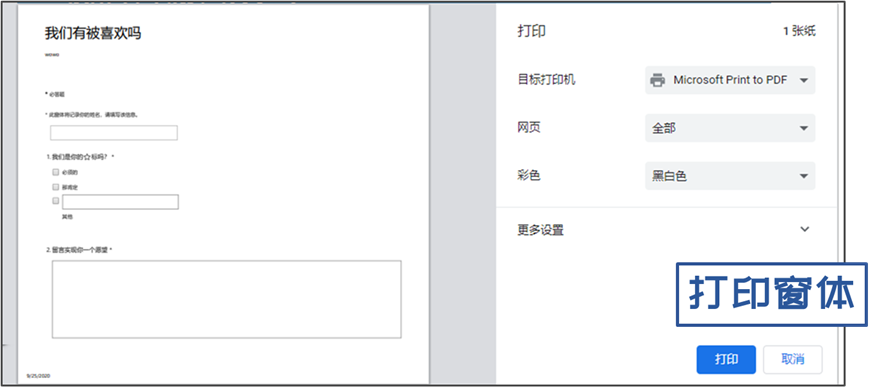
调查文档支持的题目类型更多。
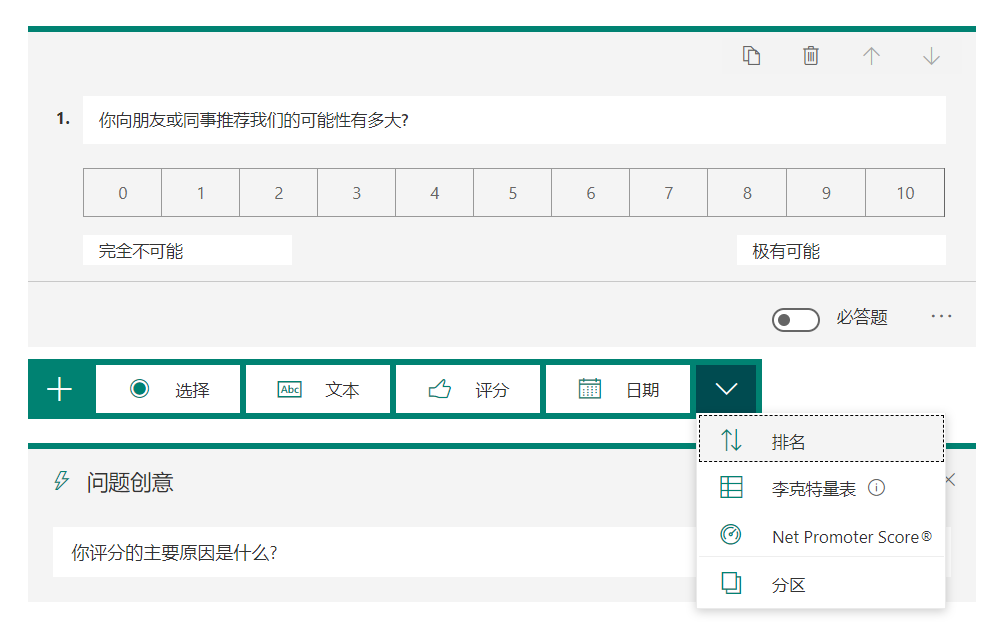
如果你想找一款完全免费,在聊天软件中兼容性比较好的应用,Microsoft Form 是一个不错的选择。
Form官网:https://forms.office.com/
用灵狐浏览器比较流畅
写在最后
手机端微软 office 的功能不算多,但覆盖了我们最常用的办公场景。没广告没推送没套路的优点延续到手机版,变得真香。
更香的是,组团购买 office365 家庭版,90不到的价格就能享受 office 全家桶。
没有广告,真心推荐。淘宝购买家庭版更实惠。
数一数,我们也写了四年的干货内容了,这里精选了一些不错的文章,欢迎收藏转发~
上半年文章精选:一周进步 · 2020半年刊
三年文章精选:三年写了2000篇干货文章,我们精选了这365篇给你!
关注一周进步公众号(weekweekup)一周等你么么哒~
